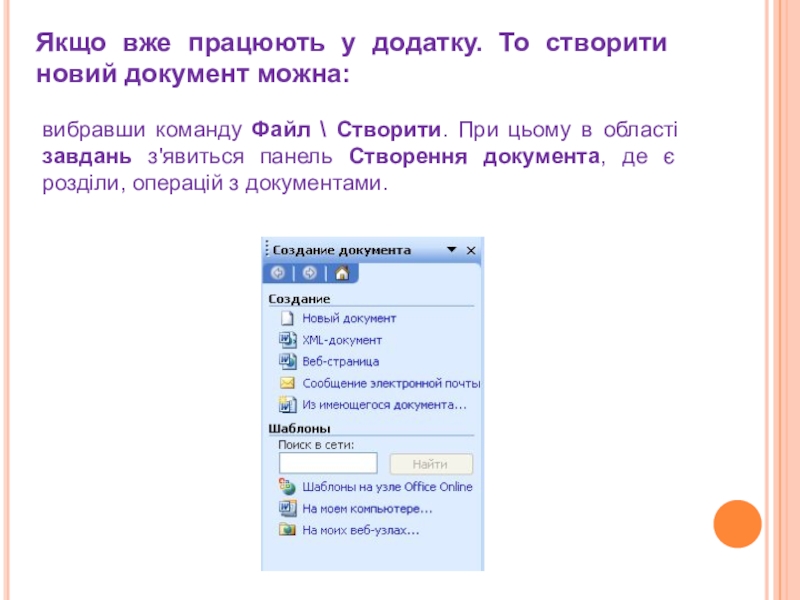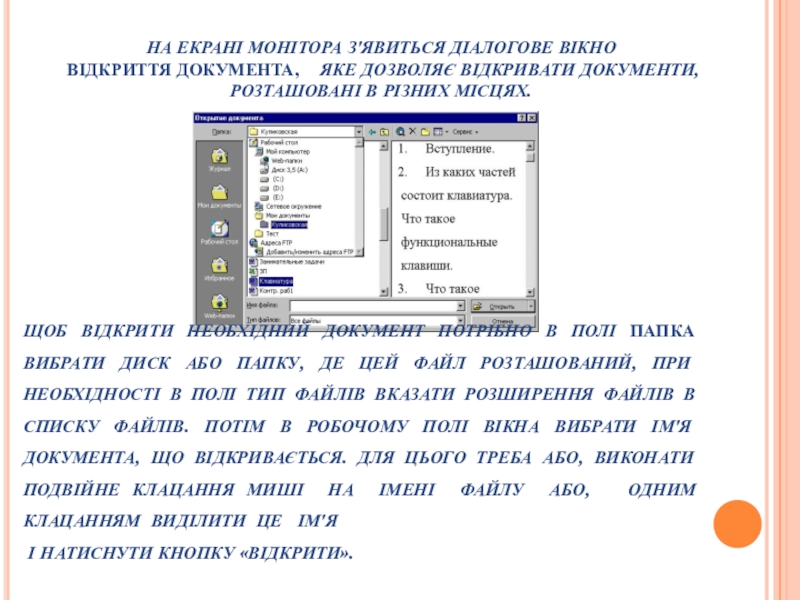- Главная
- Разное
- Образование
- Спорт
- Естествознание
- Природоведение
- Религиоведение
- Французский язык
- Черчение
- Английский язык
- Астрономия
- Алгебра
- Биология
- География
- Геометрия
- Детские презентации
- Информатика
- История
- Литература
- Математика
- Музыка
- МХК
- Немецкий язык
- ОБЖ
- Обществознание
- Окружающий мир
- Педагогика
- Русский язык
- Технология
- Физика
- Философия
- Химия
- Шаблоны, фоны, картинки для презентаций
- Экология
- Экономика
Презентация, доклад по информатике Опрос студентов по теме Форматирование текста
Содержание
- 1. Презентация по информатике Опрос студентов по теме Форматирование текста
- 2. ПИТАННЯ:Поняття «документа»Створення документаЗбереження документаВідкриття документаЗавершення роботи з документом
- 3. ДОКУМЕНТ – ЦЕ ОДИНИЦЯ ЗБЕРІГАННЯ ІНФОРМАЦІЇ, ПОДАНОЇ
- 4. СТВОРЕННЯ ДОКУМЕНТУБезпосередньо після запуску Word створюється новий
- 5. вибравши команду Файл \ Створити. При цьому
- 6. ПРИ НЕОБХІДНОСТІ ШВИДКОГО СТВОРЕННЯ ДОКУМЕНТА МОЖНА СКОРИСТАТИСЯ
- 7. ЗБЕРЕЖЕННЯ ДОКУМЕНТУ Для збереження доументів треба активізувати
- 8. ЯКЩО ТРЕБА ЗБЕРЕГТИ ДОКУМЕНТ З НОВИМИ ПАРАМЕТРАМИ
- 9. ВІДКРИТТЯ ЗБЕРЕЖЕНОГО ДОКУМЕНТА1 спосіб Відкрити диск і
- 10. НА ЕКРАНІ МОНІТОРА З'ЯВИТЬСЯ ДІАЛОГОВЕ ВІКНО
- 11. ЗАВЕРШЕННЯ РОБОТИ З ДОКУМЕНТОМЗавершити роботу з текстовим
Слайд 2ПИТАННЯ:
Поняття «документа»
Створення документа
Збереження документа
Відкриття документа
Завершення роботи з документом
Слайд 3ДОКУМЕНТ – ЦЕ ОДИНИЦЯ ЗБЕРІГАННЯ ІНФОРМАЦІЇ, ПОДАНОЇ У ВИГЛЯДІ ТЕКСТУ, І
Документ Word окрім текстової інформації містить відомості про форматування (розмір і колір шрифту, положення тексту на сторінці і багато що інше). Також текстовий документ може містити графічну, аудио- і відеоінформацію. Ці документи можна створювати, зберігати і відкривати.
Слайд 4СТВОРЕННЯ ДОКУМЕНТУ
Безпосередньо після запуску Word створюється новий документ з ім'ям Документ1.
Слайд 5вибравши команду Файл \ Створити. При цьому в області завдань з'явиться
Якщо вже працюють у додатку. То створити новий документ можна:
Слайд 6ПРИ НЕОБХІДНОСТІ ШВИДКОГО СТВОРЕННЯ ДОКУМЕНТА МОЖНА СКОРИСТАТИСЯ КОМБІНАЦІЄЮ КЛАВІШ CTRL+N АБО
На екрані з’явиться новий лист, на якому можна вводити текст
Слайд 7ЗБЕРЕЖЕННЯ ДОКУМЕНТУ
Для збереження доументів треба активізувати пункт меню Файл вибрати
або, на панелі інструментів Стандартна натиснути кнопку Зберегти
Слайд 8ЯКЩО ТРЕБА ЗБЕРЕГТИ ДОКУМЕНТ З НОВИМИ ПАРАМЕТРАМИ (НАПРИКЛАД, З НОВИМ ІМ'ЯМ
У редакторові Word передбачено автоматичне збереження документів.
Це дає можливість відновити документ у випадку, якщо виконання програми буде перервано унаслідок збою або при раптовому відключенні електрики.
Якщо включено автозбереження, внесені до документа зміни зберігаються в тимчасовий файл з вказаною частотою.
Слайд 9ВІДКРИТТЯ ЗБЕРЕЖЕНОГО ДОКУМЕНТА
1 спосіб
Відкрити диск і папку, на яких цей
2 спосіб
Щоб відкрити вже створений і збережений документ із вікна Word, використовують команду Файл / Відкрити кнопку Відкрити
Слайд 10НА ЕКРАНІ МОНІТОРА З'ЯВИТЬСЯ ДІАЛОГОВЕ ВІКНО ВІДКРИТТЯ ДОКУМЕНТА, ЯКЕ ДОЗВОЛЯЄ
ЩОБ ВІДКРИТИ НЕОБХІДНИЙ ДОКУМЕНТ ПОТРІБНО В ПОЛІ ПАПКА ВИБРАТИ ДИСК АБО ПАПКУ, ДЕ ЦЕЙ ФАЙЛ РОЗТАШОВАНИЙ, ПРИ НЕОБХІДНОСТІ В ПОЛІ ТИП ФАЙЛІВ ВКАЗАТИ РОЗШИРЕННЯ ФАЙЛІВ В СПИСКУ ФАЙЛІВ. ПОТІМ В РОБОЧОМУ ПОЛІ ВІКНА ВИБРАТИ ІМ'Я ДОКУМЕНТА, ЩО ВІДКРИВАЄТЬСЯ. ДЛЯ ЦЬОГО ТРЕБА АБО, ВИКОНАТИ ПОДВІЙНЕ КЛАЦАННЯ МИШІ НА ІМЕНІ ФАЙЛУ АБО, ОДНИМ КЛАЦАННЯМ ВИДІЛИТИ ЦЕ ІМ'Я
І НАТИСНУТИ КНОПКУ «ВІДКРИТИ».
Слайд 11ЗАВЕРШЕННЯ РОБОТИ З ДОКУМЕНТОМ
Завершити роботу з текстовим документом в Microsoft Word
можна стандартним чином, закривши вікно програми або документа. Вікно документа можна закрити, виконавши команду
Закрити в меню Файл.
Закриваючи документ за допомогою кнопки Закрити, на екрані з'явиться діалогове вікно, в якому треба вказати чи зберігаються введені зміни чи ні, або відмінити цю дію. Вибір дії проводиться натисненням ЛКМ на відповідну кнопку.